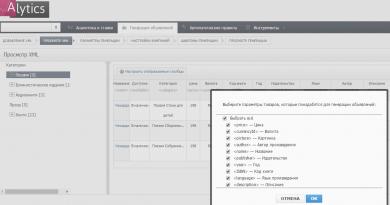Прокачай свой Samsung Galaxy S3! Лучшая прошивка для Samsung Galaxy S3 Прошивка i9300 4pda
Прошивка смартфона samsung galaxy sIII через odin.
Инструкция по прошивке смартфона самсунг гелакси с3 однофайловой прошивкой через программу Odin 3 на Windows
Любое цифровое устройство, будь то плеер, телефон, фотоаппарат, компьютер и даже смарт часы не будут выполнять свои функции без программного обеспечения (ПО). Без ПО компьютер представляет собой просто "железку", поэтому, чтобы не быть просто железкой на компьютере установлена операционная система (ОС). На телефоне тоже установлена ОС, которую в народе прозвали "прошивкой". Прошивка (англ. firmware) – это набор аппаратных настроек и программного обеспечения, которые находятся в памяти устройства. Итак, давайте в этой статье подробнее разберем то, для чего люди меняют прошивку на телефоне.
Если, только что купленный телефон у нас работает на ура, не выдает никаких ошибок, "летает" и так далее, то телефон, который отслужил у нас какое-то время может подтормаживать, работать с перебоями, глючить, иметь устаревший дизайн, заводской брак, не устанавливать приложения потому, что прошивка устарела и так далее и так далее. Если в случае тормозов можно сделать полный сброс настроек телефона, то при устранении глюков, брака или нестабильной работы устройства рекомендуется обновить прошивку до более новой версии.
Обычно android-смартфоны сами предлагают обновиться в автоматическом режиме, но бывают случаи, когда наш смартфон поражен вирусом или вовсе не включается или зависает на загрузке, то в этом случае нам придется устанавливать прошивку самим.
1. Подготовка и скачивание всего необходимого
Перед прошивкой телефона необходимо скачать:
- USB-драйвер для телефонов Samsung (в нашем случае мы использовали драйвер версии 1.5.59.0 от 08.01.2016 под названием SAMSUNG+USB+Driver+for+Mobile+Phones+1.5.59.0+SSPC.exe);
- Прошивка (мы использовали стоковую не операторскую прошивку Android 4.3 XXUGOE1 (SER) (21.05.2015) Changelist 2833503, скачать);
- Программа Odin PC (мы использовали Odin3 v3.09.3).
2. Установка программ
В первую очередь необходимо установить usb-драйвер для телефонов samsung, далее распаковываем программу Odin в директорию без кириллических (русских) букв, обычно подходит диск С. В ту же папку, куда распаковали Odin, кидаем прошивку, распаковываем ее и видим 2 файла: первый в формате.tar.md5, второй SS_DL.dll (второй файл dll можно удалить).
3. Переводим смартфон в режим Download Mode
Для этого выключаем телефон полностью, нажатием на кнопку питания. Ждем пока не погаснет экран устройства.



4. Программа Odin и процесс прошивки смартфона
Так, теперь запускаем программу, щелкая двойным щелчком по файлу Odin3 v3.09.exe. Должно появиться следующее окно:

В разделе "Option" оставляем галочки: "Auto Reboot" и "F. Reset Time". А в разделе "Files (Download)" щелкаем по кнопке "PDA" и выбираем файл с прошивкой. После проделанных манипуляций подключаем кабель к телефону, в свою очередь в Odin должна загореться синяя метка "ID:COM".

Теперь самое главное - нажимаем кнопку "Start" и ждем пока телефон прошивается (1-5 минут). Когда телефон прошьется в программе загорится надпись "PASS" сверху, а с низу "
Привет, а давайте сегодня я покажу Вам как прошить Samsung GT-I9300 Galaxy S3 стандартной прошивкой и рутованной (или рутированной?). Так как объём информации по данному аппарту довольно-таки большой, я решил, что про сервисные коды, кастомные прошивы и бекап этой модели расскажу Вам в следущий раз. Все уже знают, что это за зверь - в интернете куча отзывов и обзоров.
Изначально же аппарат поставлялся с андройдом версии 4.0.4 «Ice Cream Sandwich», до сих пор приносят их с этой старой ПО-шкой, но уже можно обновить его до версии 4.1.2 «Jelly Bean» , так же обещают в конце года обновления до версии 4.3 - пока ждём. Изначально на первых версиях аппарат дико глючил, зависал, самоотключался, переставали работать приложения(экстренно завершались процессы), терял сеть и тупо умирал - отключался без особой на то причины и больше не включался - в серваках тупо меняли платы по гарантии (кому повезло) и поясняли, что это заводской брак, но примерно год спустя ситуация выровнялась и таких косяков стало меньше, что могли инженеры самсунга исправили.
Самый главный недостаток на сегодня у этого аппарата - это его хрупкость - немного надавил или пережал и не дай бог уронил его - трещина на сенсоре обеспечена, а это уже замена дисплейного модуля целиком (до 8000 тыс. рублей ремонт в некоторых шарашках). Так что будьте аккуратнее. И давайте уже приступим к прошивке.
ВНИМАНИЕ!!! Перед началом обновления программного обеспечения, рутованию, сбросу настроек и других манипуляций со своим или не дай бог чужим аппаратом НАСТОЯТЕЛЬНО РЕКОМЕНДУЮ прочитать этот . Короче, вас предупредили и не говорите потом, что вы это в первый раз слышите.
Samsung GT-I9300 Galaxy S3 - обновление ПО и ROOT-права.
Перед тем как приступить к прошивке давайте сначала приготовим всё необходимое:
- Зарядим полностью АКБ;
- MicroUSB кабель подойдёт любой, но лучше взять из комплекта;
- Прошивка, последняя версия - I9300XXUGOE1 ;
- Программа прошивальщик - Odin3 v3.04 ;
- Драйвера - установите kies (при обновление ПО не запускайте данное приложение, а лучше зайдите в диспетчер зада и убейте все процессы с названием kies). Но лучше установите драйвера там и пост о том как их правильно установить;
- Персонального компьютера или ноутбука средней конфигурации с операционной системой WIN7 SP1 должно хватить;
- CF-Auto-Root-m0-m0xx-gti9300.tar - файл прошивки для рутирования.
Сначала сделайте резервную копию всех данных или с помощью программы KIES сохраните все нужные файлы на компьютер. Скоро будет статья как делать бекап прошивки - уже пишу. Все файлы вы можете скачать в конце статьи.
Samsung GT-I9300 Galaxy S3 - заводская прошивка.

1 шаг:
Если Вы ещё не зарядили акб, то пора это сделать, вставляем батарейку в телефон и вводим аппарат в режим DOWNLOADING - для этого сначало зажимаем кнопку HOME (центральная), затем клавишу громкости вниз и далее кнопку включения аппарата.

2 шаг: Появится информация, предупреждающая нас о возможных проблемах с телефоном при использовании модифицированных прошивок. И предлагает либо продолжить или перезагрузить смартфон. Продолжаем нажимая клавишу громкости вверх. Должен появиться зелёный робот-android. Мы на верном пути.

3 шаг: Скачиваем архив с прошивкой и прошивальщиком и запускаем приложение Odin3_v3.04.exe .

4 шаг: Перед нами появилось главное окно программы-прошивальщика Odin3 v3.04 .

5 шаг: И так, смартфон введён в режим загрузки, АКБ заряжена, важная информация сохранена, драйверы установлены (не забудте «убить» все процессы kies, если вы устанавливали его). Подключаем кабель к телефону -должен определиться com-порт и появится строчка со словом Added - это хороший знак, значит, что аппарат определился ПК.

6 шаг: Сейчас пришла очередь настройки ОДИНА - выбор файлов прошивки:
PIT - mx.pit
Bootloader - BOOTLOADER
PDA - CODE _I9300XXEMG4_1314436_REV00_user_low_ship.tar.md5
PHONE - MODEM _I9300XXEMG4_REV02_REV04_CL1360150.tar.md5
CSC - CSC _OXE_I9300OXEEMH1_CL1359224_REV00_user_low_ship.tar.md5
БУДЬТЕ ВНИМАТЕЛЬНЫ - ПЕРЕПРОВЕРЬТЕ НЕСКОЛЬКО РАЗ!!!
Если всё впорядке жмите кнопку START.


8 шаг: «PASS» - примерно через пять минут аппарат прошьётся. Всё, Samsung GT-I9300 Galaxy S3 готов к использованию. У Вас свежая версия прошивки.

9 шаг: Перезагрузитесь и проверьте версию программного обеспечения, набрав на клавиатуре телефона следующий код *#1234# .
Получение ROOT-прав .
Если же вы всё-таки решились рутировать свой Samsung GT-I9300 Galaxy S3, значит вы осознаёте, что делаете и берёте всю ответсвенность на себя. И так приступим:
1 шаг: Скачайте CF-Auto-Root-m0-m0xx-gti9300.tar - это руткит, так что будет необходимо отключить АНТИВИРУС, распакуйте этот архив. Конечный файл должен быть с расширение.tar или.tar.md5.
2 шаг: Переводим аппарат в режим DOWNLOADING - см. инструкцию выше.
3 шаг: Запускаем приложение Odin3 v3.04.exe .
4 шаг: Выбираем файл руткита и ставим его в поле PDA . Если у Вас версия androida 4.1.х - тообязательно снимаем галочку Auto-reboot.
5 шаг: Подключаем телефон кабелем к компьютеру и нажимаем кнопку Start. Через минуту, аппарат прошьётся, а так как мы убрали галочку Auto-reboot - выключаем устройство ручками и вводим его в режим рекавери, зажав поочереди кнопку громкости вверх, потом кнопку HOME и кнопку включения. Автоматически рут-права доустанавливаются.

1. Скачиваем на компьютер все что нам понадобится
Драйвер SAMSUNG USB Driver for Mobile Phones v1.5.23.0.exe (14.65 МБ) или Samsumg Kies (обычно диск с данной программой идёт в комплекте, или скачяйте свежую версию с оф. сайта)
Саму прошивку – 4.1.2 I9300XXEMF6 (TMC) (27.06.2013)
Odin PC свежей версии Odin3_v3.07 (452.87 КБ)
2. Затем устанавливаем все скачаные программы в таком порядке:
Первой в списку идёт SAMSUNG USB Driver for Mobile Phones, ну или полностью Samsung Kies, правда вам тогда придётся временно “убить” процессы, связанные с работой этой программы через Диспетчер задач Windows. Сделать это не сложно, останавливать стоит все где есть слово Kies.
Отключаете антивирус, если такой имеется (я лично обхожусь без него)
Устанавливаете драйвера.
Распаковываете Odin (проверьте, что в пути к программе нет папок с кириллическими символами, это важно).
Кладете прошивкув любую папку на ПК, допустим рабочий стол (проверьте, что в пути к прошивке нет папок с кириллическими символами).
3. Переводим телефон в Download Mode
– Полностью выключаем телефон, ждём когда он полностью выключиться.
– Затем чтоб войти в Download mode (режим прошивки / загрузки) телефона Samsung GT-I9300 Galaxy S 3 зажимаем одновременно три аппаратные кнопки, это громкость в низ (убавление) + клавиша включения телефона + кнопка меню, и пару секунд держим.
Войти в download mode Samsung GT-I9300 Galaxy S 3
– После включения телефона, отпускаем кнопки, должна появится предупреждающая надпись с желтым треугольником, где нас будут спрашивать или мы точно этого желаем, подтверждаем желание войти в download mode нажатием клавиши “Громкость вверх” (прибавление)
– Появляется на экране смартфона изображение, зелёного робота, как на картинке.
 Режим перепрошивки Samsung GT-I9300 Galaxy S 3
Режим перепрошивки Samsung GT-I9300 Galaxy S 3
Поздравляю, переходим к следующему этапу.
4. Программа Odin и прошивка.
Находим скачанный архив с однофайловой прошивкой в формате.zip, распаковывем его. Видим два файла: в формате.tar или.tar.md5.
Запускаем Odin PC от имени администратора
В поле PDA указываем путь к нашей прошивке. Больше ничего не трогаем!
Подключаем телефон оригинальным кабелем, который уже находится в Download Mode к компьютеру с запущенным Odin и выбранным файлом прошивки, загорается синим поле с именем порта через который вы подключили.
 Как перепрошить Samsung GT-I9300 Galaxy S 3
Как перепрошить Samsung GT-I9300 Galaxy S 3
Ну и все, смело жмем “Start”, и начнётся процесс прошивки вашего телефона Samsung GT-I9300 Galaxy S 3
В процессе прошивки вы увидите множество сменяющихся образов в формате img, дольше всего будет шиться system.img.
Затем вы увидите такую картину, а телефон перегрузится в режим установки.

После телефон перезагрузится. Возможно, долго будет висеть надпись Samsung (первое включение после перепрошивки длится больше обычного, иногда бывает и до 10 минут) ,но обычно не дольше минуты.
Далее телефон загрузится, вы увидите экран приветствия, а Odin покажет вам, что все прошло успешно. В логе появится надпись “All threadscompleted.(succeed1 / failed 0)”
Как прошить Galaxy S3?




Очень часто обладатели корейского смартфона фирмы Samsung стремятся увеличить производительность аппарата и его функциональные возможности за счет перепрошивки. Обновление программного обеспечения помогает улучшить технические характеристики гаджета. В данной статье мы рассмотрим, как прошить мобильный телефон на примере Samsung Galaxy S3.
Как самостоятельно прошить смартфон
До начала работы зарядите телефон (желательно до максимума) и сделайте с него резервную копию важной информации. Для выполнения инструкции вам понадобится компьютер или ноутбук с выходом в глобальную сеть, а также провод USB.
- Первым делом необходимо скачать на компьютер программу для перепрошивки (данный материал статьи подразумевает использование специальной программы Odin), последнюю версию прошивки для интересующей модели телефона и комплект драйверов для смартфона (например, ). Для удобства поместите все скачанные файлы в одну папку.
- Чтобы избежать непредвиденных ситуаций во время обновления программного обеспечения, рекомендуем отключить на время процедуры Антивирус.
- Также стоит отключить программу Kies (в случае, если она установлена).
- После скачивания установите все необходимые программы на компьютер. Распакуйте файл с прошивкой.
- Далее требуется произвести манипуляции со смартфоном, а именно перевести телефон в режим загрузки. Для этого выключите устройство и нажмите одновременно следующие кнопки - Меню (Домой/Home), Питание (Power) и Громкость (Volume) бегунком вверх. Дождитесь вывода информационного сообщения на экран мобильного телефона и снова нажмите клавишу громкости (бегунок вверх).
- После данных действий подсоедините мобильное устройство к компьютеру при помощи провода USB.
- Запустите программу Odin, затем нажмите на кнопку PDA и выберите файл с прошивкой.
- Далее нажмите кнопку "Start" и дождитесь окончания установки программного обеспечения. Обычно процесс прошивки длится около пяти минут. В это время важно не отсоединять телефон от компьютера.
- Как только операция завершится, на экране смартфона появится сообщение "Pass" или "Reset", а затем телефон перезагрузится.
- Отсоедините мобильный телефон от компьютера, закройте программу и пользуйтесь прошитым смартфоном.
Стоит отметить, что обращение в сервисный центр для обновления программного обеспечения повлечет немалые затраты.
Самостоятельная перепрошивка мобильного телефона не должна составить труда, если вы будете четко следовать данной инструкции. Однако, предупреждаем, что, если вы не уверены в своих силах, то лучше доверьте операцию профессионалам. Обращаем внимание, что редакция не несет ответственности за неправильно совершенные действия со стороны пользователя.
Вы сможете отыскать в нашем разделе.
Полная инструкция по прошивке телефона Samsung Galaxy S3 на CyanogenMod 11 c Андроид 4.4 KitKat.
Точно следуйте инструкции, и у вас все получится правильно! В начале процесса удостоверьтесь, что ваш смартфон заряжен больше чем на 50% ! У тех, у кого уже установлен кастомный рекавери, могут сразу переходить к пункту №8.
1. Сразу на диске создайте папку с английскими буквами или цифрами для
нужных файлов (например: C/:i9300).
Загрузите сенсорное recovery-clockwork-touch-6.0.4.4-i9300.tar.md5
Загрузите Odin PC Odin3_v3.09.zip
Загрузите комплект приложений гугл gapps-kk-20140105-signed.zip
Загрузите SAMSUNG USB Driver for Mobile Phones v1.5.29.0.exe
Загрузите руткит CF-Auto-Root-m0-m0xx-gti9300.tar.md5
Загрузите стандартное recovery-clockwork-6.0.4.3-i9300.tar.md5
Загрузите последнюю прошивку CyanogenMod 11
3. Отключить на компьютере все лишнее:
Если установлена утилита Kies, то у вас есть 2 способа:
Удалите Kies
Зайдите в диспетчер приложений (ctrl+alt+del) и завершите все процессы в которых написано Kies
Отключите установленный антивирус.
4. Установить программы нужные для прошивки:
Установите драйвера SAMSUNG USB Driver for Mobile Phones v1.5.29.0.exe.
Распакуйте Odin3_v3.09 (Извлеките в Odin3_v3.09).
5. Перевести смартфон в Download Mode:
Выключите полностью смартфон, все должно погаснуть.
Одновременно зажмите три кнопки - Питание, Громкость вниз и Домой
Появится предупреждение необходимо нажать "Громкость вверх"
Появится "Downloading" с зеленым роботом в середине.
6.1. Установить рут права для Galaxy S3:
CF-Auto-Root-m0-m0xx-gti9300.tar.md5 , который вы скачали в папку i9300
6.2. Рутование
Процедура установки пройдет быстро
Потом вы увидите надпись "RESET" и смартфон перезагрузится в режим установки рут-прав
Потом смартфон перезагрузится в нормальный режим.
Отключите смартфон от ПК
7. Установить рекавери (cwn) на Galaxy S3:
Выполните пункт 5 !
Запустите Odin3 v3.09 , который должен быть в папке Odin3_v3.09
Нажмите на поле PDA и найдите файл recovery-clockwork-touch-6.0.4.4-i9300.tar.md5 или recovery-clockwork-6.0.4.3-i9300.tar.md5 , который скачали в папку i9300
Подключите смартфон оригинальным кабелем к ПК, первое поле ID:COM загорится синим.
Если все предыдущие задачи сделаны и успешно прошли, жмите "Start"
Завершив, вы увидите надпись "RESET" и смартфон перезагрузится.
8. Установить прошивку CyanogenMod 11 на Galaxy S3:
Включите телефон
Подключите смартфон к ПК в режиме диска
Копируйте на внутреннюю память смартфона:
Прошивку cm-11-20140123-NIGHTLY-i9300.zip
Комплект приложений гугл gapps-kk-20140105-signed.zip
Выключите полностью смартфон
Зажмите одновременно три кнопки "Питание + Громкость вверх + Домой"
Смартфон должен загрузиться в рекавери
В загруженное рекавери делайте по порядку вайпы:
Wipe data/factory reset
Advanced -> Wipe dalvik cache
Wipe cache partion
Mounts & storage -> format /system
Затем установите саму прошивку и утилиты в таком порядке:
Install zip from sdcard, найдите архив прошивки cm-11-20140123-NIGHTLY-i9300.zip
Install zip from sdcard, найдите архив gapps-kk-20140105-signed.zip
Перезагрузите смартфон. Если все сделаете правильно, у вас должна возникнуть анимация загруженного Cyanogenmod 11 и дальше уже загрузится сам телефон с новой прошивкой. Сама загрузка займет больше времени чем обычно!